O que procurar em um hub USB-C
Hub vs estação de encaixe
A primeira coisa a decidir é se você precisa de um hub USB-C ou de uma estação de encaixe. Não há um padrão definido para diferenciar os dois, mas as estações de encaixe tendem a ter mais portas, oferecem uma fonte de alimentação DC separada e custam mais, chegando a mais de $400. Temos um guia separado para as melhores estações de encaixe para conferir se você está procurando por algo maior do que o que estamos discutindo aqui. Hubs USB-C, por outro lado, têm entre quatro e 10 portas, podem suportar carregamento pass-through e normalmente custam entre $30 e $150.
Hubs fazem mais sentido para configurações menores com apenas alguns periféricos, como um monitor, um teclado e mouse com fio e ocasionalmente um disco externo. Eles também são mais portáteis, já que são pequenos e não requerem energia dedicada. Isso pode ser útil se você mudar de local de trabalho, mas quiser levar seus acessórios com você, ou se quiser substituir seu laptop por um tablet mais potente. Uma estação de encaixe faz mais sentido para alguém que precisa de uma configuração robusta para seu laptop, incluindo vários monitores externos, webcams, stream decks, microfones, e assim por diante.
Tanto as estações quanto os hubs facilitam pegar seu laptop da mesa para uma reunião ou outra breve mudança de local e quando você voltar, conectar um único cabo reconecta todos os seus acessórios.
Portas
A primeira porta a considerar é a do seu laptop ou tablet. Para que um hub USB-C funcione, ele precisa se conectar a uma porta que suporte vídeo, dados e energia – todos cobertos por qualquer coisa listada como USB 3.0 ou superior. A porta, é claro, também precisa ser do Tipo-C. A variedade de laptops por aí é vasta, então é difícil fazer generalizações, mas os laptops modernos devem ter pelo menos uma porta USB-C que será suficiente, e de fato, todos os nossos principais escolhas para os melhores laptops o têm.
Em seguida, é uma questão de encontrar um hub que tenha as conexões certas para suas necessidades. A maioria dos hubs oferece alguma combinação de portas HDMI, USB, cartão de memória, Ethernet e 3,5 mm. Se você tem um monitor 4K e gostaria de pelo menos uma taxa de atualização de 60Hz, você precisará de um hub com uma porta HDMI 2.0 – o HDMI 1.4 vai apenas até 30Hz. O HDMI 2.1 suportará 4K a até 120Hz, mas hubs que adotaram esse padrão ainda não são tão comuns. Lembre-se de que uma baixa taxa de atualização pode fazer com que sua tela pareça lenta, fazendo com que seu mouse pareça instável e os movimentos de sua webcam pareçam atrasados.
Portas USB adicionais nesses acessórios geralmente são do Tipo-A ou Tipo-C. Elas podem suportar dados com diferentes taxas de transferência, normalmente 5Gbps ou 10Gbps. Algumas portas só lidam com energia de passagem e sem dados, e algumas podem fazer dados, energia e vídeo, então é melhor verificar a lista de especificações para ter certeza de que você está obtendo o suporte que precisa. Lembre-se de que um hub pode se anunciar como um 7 em 1, mas uma dessas portas pode não ser utilizável para nada além de carregamento.
Slots padrão SD e microSD são úteis para transferir dados de câmeras e similares. Portas Ethernet podem oferecer velocidades de internet mais rápidas do que o seu Wi-Fi e um hub com uma entrada de 3,5 mm pode trazer de volta a conexão de fone de ouvido com fio que alguns laptops abandonaram.
Entrega de energia
Quase todos os hubs USB-C que testei suportam carregamento de passagem. Isso significa que se o seu laptop ou tablet só carrega via USB, você não precisa ocupar outra porta em seu laptop para manter tudo carregado. Ao contrário de uma estação de encaixe, alimentar um hub é opcional. A única exceção é se você quiser fechar a tampa do seu laptop enquanto trabalha em um monitor externo. A maioria dos computadores entrará em modo de suspensão se a tampa estiver fechada sem energia, então ou o laptop ou o hub precisarão estar conectados à tomada para evitar que isso aconteça.
Muitos dos hubs mais recentes incluem uma porta de entrega de energia (PD) de 100W, com saudáveis 80 a 85 watts indo para o seu computador (os hubs pegam um pouco da energia para si mesmos, daí a diferença de cerca de 15 watts). Nos meus testes, enviar energia através do hub os fez funcionar ainda mais quentes do que já fazem, então prefiro carregar o computador diretamente. Mas para tablets ou outros dispositivos sem portas extras, essa opção de PD é importante.
Algumas portas de PD também são portas de dados – o que é bom e ruim ao mesmo tempo. Por um lado, parece desperdício usar uma porta de dados perfeitamente boa apenas para a velha eletricidade entediante. Mas por outro lado, conexões USB-C que só carregam são menos versáteis, e faz parecer que tem mais conexões de acessórios do que realmente tem.
Design
Há surpreendentemente pouca variação de design entre os hubs. A maioria parece uma laje plana, um pouco menor do que um smartphone, e têm um cabo host Tipo-C anexado. As cores variam de um preto prateado a um cinza prateado. Alguns são mais finos que outros, alguns têm todas as portas em uma borda e outros têm portas em ambos os lados. Tudo isso é apenas para dizer que a estética provavelmente não vai fazer ou quebrar a sua decisão de compra.
Uma variação que poderia inclinar a balança é o comprimento do cabo. Um cabo mais longo lhe dará mais liberdade ao arrumar o hub na sua mesa, potencialmente até permitindo escondê-lo atrás do seu laptop. Ou você pode preferir um mais curto para manter o hub arrumado ao lado do seu laptop.
Como testamos os hubs USB-C
Antes de testar qualquer coisa, damos uma olhada no que está disponível e como foram recebidos por compradores, participantes de fóruns e outras publicações. Fiquei familiarizado com algumas marcas respeitáveis quando estava testando estações de encaixe, então também pesquisei hubs dessas empresas. Foquei em itens que ajudariam em um dia médio de produtividade – não em configurações de alta qualidade ou situações de jogos exigentes. Depois de escolher uma dúzia ou mais que seriam bons candidatos, os enviei para o meu humilde escritório no deserto e comecei a testá-los ao longo de algumas semanas.
Usei um MacBook Pro M1 como computador hospedeiro e conectei acessórios que incluem um monitor Dell 4K, um teclado ergonômico USB-C da ZSA, um mouse de jogos USB-A da Logitech, uma webcam 4K USB-C da Elgato, uma luz de streaming da Logitech, um pen drive USB-A 3.0 da Sandisk, um disco externo USB-C Samsung T7 Shield e um par de fones de ouvido com fio que ganhei de graça em um avião (provavelmente devo investir em alguns fones de ouvido com fio, mas o fio balançando no meu peito me deixa maluco, então todos os meus fones de ouvido são sem fio). Usei cabos HDMI e USB-C de alta qualidade para garantir que quaisquer problemas de dados ou conectividade não estivessem relacionados ao meu equipamento.
Então coloquei cada hub USB-C em uma gama de testes básicos. Olhei para o que poderia ser conectado de uma vez, a resolução no monitor, velocidades de transferência de dados, a qualidade geral de construção do hub e fatores de usabilidade gerais, como a localização das portas e o comprimento dos cabos. E, finalmente, a relação preço-valor ajudou a determinar os melhores para alguns casos de uso diferentes.
Melhores hubs USB-C para 2024
Outros hubs que testamos
HyperDrive Next 10 Port USB-C Hub
Há muitas coisas para gostar no HyperDrive Next 10 Port USB-C Hub. O cabo preso é luxuosamente longo, com 13 polegadas, a porta HDMI 2.0 produz visuais nítidos e claros em 4K a 60Hz e as transferências de dados são extremamente rápidas. Ele tem as cobiçadas duas portas de dados USB-C, além de uma porta PD, e até mesmo uma entrada para fones de ouvido. A única coisa que impede uma recomendação completa é a forma como nossa unidade lidou com uma luz de streaming. Tê-la a pleno brilho fez a webcam piscar toda vez. O problema desapareceu a 75 por cento de brilho, mas o mesmo problema não aconteceu em nenhum outro hub que testei.
Anker 341 USB-C Hub (7-em-1)
Não há nada de errado com o Anker 341 USB-C Hub. Na verdade, é uma recomendação atual em nosso guia de acessórios para iPad e tem um ótimo preço de $35. Ele oferece duas portas USB-A, bem como slots SD. Mas neste ponto, uma conexão HDMI 1.4, que suporta apenas resolução 4K a 30Hz, parece um pouco antiquada. Há também apenas uma única porta descendente USB-C e os testes de transferência de dados provaram ser um pouco mais lentos do que os outros hubs. Mas se você tem um monitor de resolução mais baixa e não precisa de mais do que um USB-C, você não ficará desapontado com ele.
Startech 4-Port USB-C Hub (apenas dados)
Só fiquei ciente da Startech quando comecei a pesquisar para este guia. A qualidade é decente e os detalhes amarelos são um toque bem-vindo de cor no mundo de hubs muito cinza. O desempenho é sólido, sem soluços que eu encontrei. O hub 4-Port USB-C da marca tem um cabo longo que se enrola ao redor do próprio hub, o que é único. Ele não se preocupa com entrega de energia, o que não é um problema se você pode alimentar seu computador diretamente. Mas as quatro portas USB (três Tipo-A e uma Tipo-C) atingem no máximo 5Gbps e não há conector HDMI. Custa $46, e infelizmente para ele, há maneiras mais baratas de obter algumas portas USB a mais para a sua configuração.
Redação Confraria Tech
Referências:
The best USB-C hub for 2024